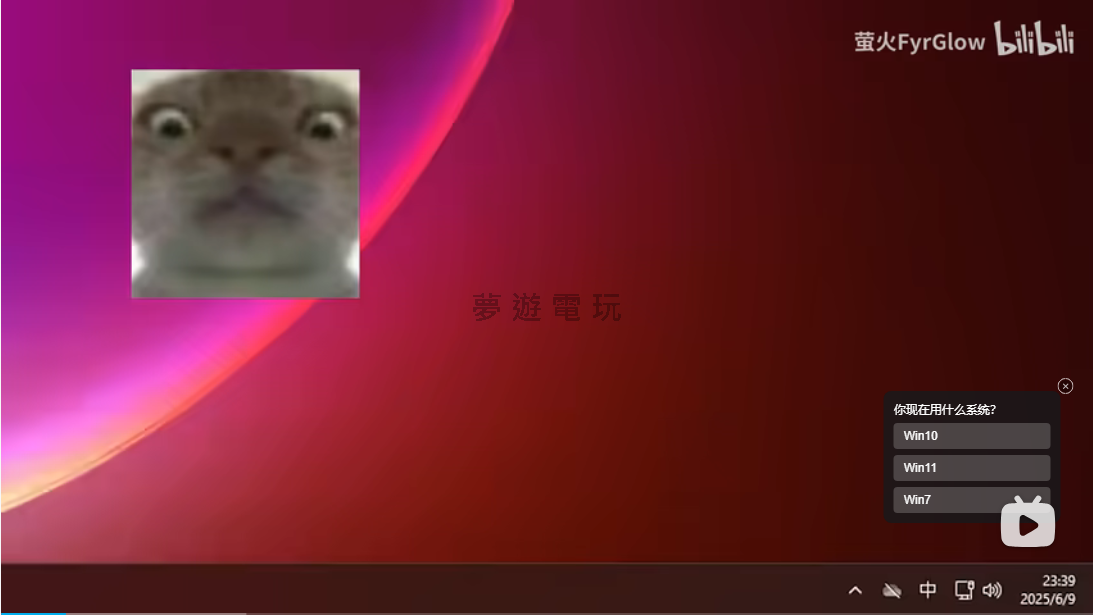
|
發佈時間: 2025-7-9 21:49
正文摘要:《Windows 11》安裝設定省流懶人包來啦! 💻✨ 還在煩惱全新安裝的 Win11 怎麼設定嗎?別擔心,跟著這篇教學,讓你從小白變大神! 🔑 跳過微軟登入:開機設定輸入 `[email protected]`,密碼隨便打,輕鬆繞過!✅ 系統啟用大法:用系統管理員模式打開終端機,貼上幾行神秘代碼,馬上啟用成功!🔄 掰掰自動更新:永久關閉煩人的自動更新,系統由你作主,不再怕更新後出包。🛡️ 安全中心設定:老手專用!教你如何關閉內建防毒,但新手小白建議還是開著喔。🖥️ 畫面升級:調整到最佳整理度和螢幕更新率,視覺體驗UP!記得要裝顯卡驅動喔!📢 關閉UAC彈窗:告別「您是否確定要繼續?」的煩人視窗,還你清靜的操作體驗。 照著這篇做,你的 Win11 絕對順手又好用!🚀 .video-container { position: relative; padding-bottom: 56.25%; padding-top: 30px; height: 0; overflow: hidden;}.video-container iframe,.video-container object,.video-container embed { position: absolute; top: 0; left: 0; width: 100%; height: 100%;}外連至此bilibili影片連結 一、開機設定篇:教你巧妙跳過微軟帳號登入 2025年了,還有人守著舊版的 Windows 系統嗎?隨著時代演進,升級到 Windows 11 也是理所當然的啦!這篇文章就是要帶你走一遍,從全新安裝 Win11 後,所有必要的初始設定流程。 以下廣告滑動後還有帖子內容var custom_call_MIR = function (params) {if ( params === null || params.hasAd === false ) {var divRowSide;for (let index = 0; index < ONEADs.length; index++) {if (ONEADs[index].pub.player_mode === "mobile-inread") {divRowSide = ONEADs[index].pub.slotobj;}}var ins = document.createElement('ins');ins.className = 'clickforceads';ins.setAttribute('style', 'display:inline-block;');ins.setAttribute('data-ad-zone', '18264');divRowSide.appendChild(ins);var js = document.createElement('script');js.async = true;js.type = 'text/javascript';js.setAttribute('src', '//cdn.holmesmind.com/js/init.js');js.onload = function(){console.log('[ONEAD MIR] ClickForce Loaded');};divRowSide.appendChild(js);}};var _ONEAD = {};_ONEAD.pub = {};_ONEAD.pub.slotobj = document.getElementById("oneadMIRDFPTag");_ONEAD.pub.slots = ["div-onead-ad"];_ONEAD.pub.uid = "1000509";_ONEAD.pub.external_url = "https://onead.onevision.com.tw/";_ONEAD.pub.scopes = ["spotbuy", "speed"];_ONEAD.pub.player_mode_div = "div-onead-ad";_ONEAD.pub.player_mode = "mobile-inread";_ONEAD.pub.queryAdCallback = custom_call_MIR;var ONEAD_pubs = ONEAD_pubs || [];ONEAD_pubs.push(_ONEAD);var truvidScript = document.createElement('script'); truvidScript.async = true; truvidScript.setAttribute('data-cfasync','false'); truvidScript.type = 'text/javascript'; truvidScript.src = '//stg.truvidplayer.com/index.php?sub_user_id=597&widget_id=3309&playlist_id=2381&m=a&cb=' + (Math.random() * 10000000000000000); var currentScript = document.currentScript || document.scripts[document.scripts.length - 1]; currentScript.parentNode.insertBefore(truvidScript, currentScript.nextSibling); 常見問題Q&A Q1:Win11 強制登入微軟帳號,要怎麼跳過? A1:很簡單,在輸入電子郵件的欄位填上[email protected]複製代碼或[email protected]複製代碼,密碼隨便打,系統出現錯誤後就能建立本機帳戶了。 Q2:我照著文章裡的指令啟用系統,為什麼還是失敗了? A2:啟用失敗通常是金鑰與你的系統版本不符。請先用winver複製代碼指令確認你的 Windows 11 是專業版、家用版或其他版本,再去網路上找對應的 KMS 金鑰,替換掉教學中的第二行指令後再試一次。 Q3:把 Windows 安全中心關掉會不會不安全? A3:對於不熟悉電腦的新手來說,確實有風險,建議保留。如果你是能夠判斷檔案安全性的老手,關閉後可以換取更好的軟體相容性,但建議安裝信譽良好的第三方防毒軟體(如火絨)來補足防護。 Q4:為什麼我的螢幕整理度和更新率沒辦法調到最高? A4:這通常是沒有安裝正確的顯示卡驅動程式造成的。請到工作管理員確認你的顯卡是 NVIDIA 還是 AMD,然後前往其官方網站下載並安裝對應型號的最新驅動程式即可解決。 Q5:我把UAC拉到「永不通知」了,為什麼有些程式還是會跳提醒?要怎麼徹底關掉? A5:將UAC拉到最底只能隱藏大部分彈窗,並非完全關閉。要徹底關閉,需要修改註冊表,將HKEY_LOCAL_MACHINE\SOFTWARE\Microsoft\Windows\CurrentVersion\Policies\System複製代碼路徑下的EnableLUA複製代碼值改為0複製代碼。這個操作對新手有風險,請謹慎操作。 |
